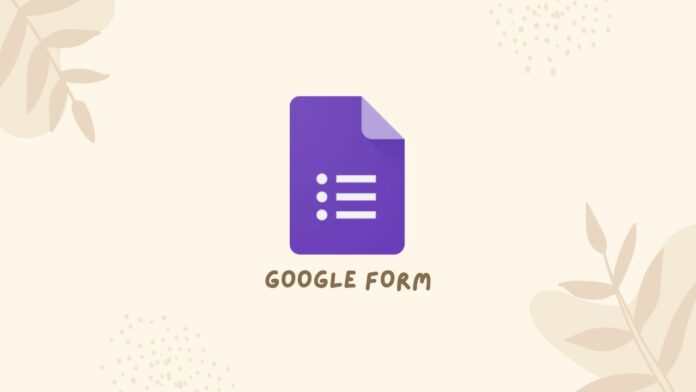Cara membuat Google Form di laptop bisa langsung dimulai dengan mengunjungi situs forms.google.com lalu pilih pertanyaan dan ikuti petunjuk selanjutnya untuk menyelesaikan. Setelah jadi, tautan Google Form bisa langsung dibagikan secara daring.
Sebagai informasi awal, Google Formulir atau Google Form merupakan platform untuk membuat dan menyebarkan formulir secara daring, sehingga prosesnya akan lebih mudah dan praktis saat digunakan. Jika dahulu, Anda harus mencari dengan mengetuk setiap pintu yang ingin Anda tanyakan, belum lagi harus menunggu waktu luang dari responden, maka Google Form ini adalah terobosan paling efisien.
Sebab saat ini, Anda tidak perlu repot membuat dan membagikan formular atau kuisioner tersebut dari satu pintu ke pintu lainnya. Langsung saja kirimkan link Google Form pada target respondennya. Nantinya akan mengisi ketika waktu luang. Hasilnya bisa langsung Anda cek secara online juga. Hal ini jelas dapat memangkas lebih banyak biaya sekaligus waktu yang digunakan.
Langkah pembuatannya cukup mudah, hanya perlu internet dan laptop saja. Jika Anda merupakan seorang akademisi yang sedang melakukan penelitian, maka bisa mendapatkan lebih banyak responden tanpa repot mencari di wilayah tertentu.
Bisa juga bagi perusahaan yang sedang mengadakan survei kepuasan pelanggannya, Google Form bisa dimanfaatkan untuk mencakup jangkauan pelanggan yang lebih luas. Soal biaya, jelas akan sangat menghemat, Advertisement Layanan Google Form ini bahkan tidak dipungut biaya apapun.
Jika dibandingkan dengan formulir konvensional, cara membuat Google Form di laptop jelas jauh lebih unggul karena murah, cepat, dan mudah untuk digunakan. Selain itu, Google Form juga mudah untuk diedit, sehingga pembuatnya bisa memastikan dan mengecek ulang sebelum menyimpan dan menyebarluaskannya.
Lalu bagaimana cara membuat Google Form di laptop?
Cara Membuat Google Form
Sebelum beranjak pada cara membuat Google Form di laptop, hal yang perlu Anda siapkan adalah pertanyaan apa saja yang akan dimasukkan dalam formulir. Proses pembuatannya dilakukan secara daring. Jadi pastikan jaringan internet Anda stabil, agar menunjang kelancaran prosesnya. Pastikan juga bahwa Anda sudah memiliki akun Google yang aktif. Jika hal tersebut sudah terpenuhi, maka Google Form siap untuk dibuat.
Berikut ini cara membuat Google Form di laptop, antara lain:
- Buka Google Form dengan mengunjungi website forms.google.com.
- Klik opsi Blank yang memiliki simbol +.
- Nantinya formulir baru akan terbuka.
- Lalu tambahkan judul dan deskripsi formulirnya terlebih dahulu.
- Baru masukkan beberapa pertanyaan yang sebelumnya telah disiapkan.
- Pilih beberapa jenis jawaban yang disediakan, bisa dalam bentuk tulisan, pilihan ganda (multiple choices), kotak centang (checkboxes), skala linear (linear scale) dan sebagainya.
- Jika dirasa cukup, maka klik tombol Send pada bagian kanan atas untuk mendapatkan tautan.
- Anda sudah selesai membuat Google Form.
Tautan tersebut dapat dibagikan kepada target responden Anda untuk mendapatkan respon.
Cara Membuat Google Form untuk Ujian
Cara membuat Google Form di laptop untuk ujian bisa menggunakan fitur Quizzes dalam Google Form. Caranya hampir sama seperti membuat formulir biasa, antara lain:
- Buka Google Form dengan mengunjungi website forms.google.com.
- Klik opsi Blank yang memiliki simbol +.
- Nantinya formulir baru akan terbuka.
- Lalu tambahkan judul dan deskripsi formulirnya terlebih dahulu.
- Baru masukkan beberapa pertanyaan yang sebelumnya telah disiapkan.
- Pilih beberapa jenis jawaban yang disediakan, bisa dalam bentuk tulisan, pilihan ganda (multiple choices), kotak centang (checkboxes), skala linear (linear scale) dan sebagainya.
- kemudian klik tombol Settings
- Quizzes
- Make this a quiz
- lalu klik Save.
Google Form dapat diedit kapan pun meski Anda sudah membagikannya. Hal tersebut memungkinkan pembuat formulir untuk mengoreksi kesalahan ketik, menambahkan pertanyaan, menyisipkan gambar atau video, serta mengubah tampilannya.
Menambahkan Gambar atau Video di Google Form
Cara membuat Google Form di laptop dengan menambahkan gambar atau video pada pertanyaan atau jawaban untuk jenis pertanyaan berupa pilihan ganda (multiple choices) atau kotak centang (checkboxes). Caranya mudah, ikuti langkah berikut:
- Buka formulir.
- Klik pertanyaan atau jawaban.
- Pada bagian sebelah kanan, klik ikon tambahkan gambar/video.
- Kemudian sisipkan gambar atau video yang diinginkan.
- Terakhir, langsung saja upload gambar/video tersebut.
Nanti hasilnya akan muncul pada bagian yang diinginkan. Dengan menambahkan gambar atau video, dapat menjadi ilustrasi bagi responden ketika pertanyaannya mungkin terlalu panjang dan rumit.
Mengubah Tampilan Google Form
Untuk mengubah tampilan Google Form agar semakin menarik, Anda dapat memilih warna yang diinginkan. Ada dua jenis warna di dalam Google Form, yaitu warna utama dan warna latar belakang. Berikut caranya:
- Klik ikon Theme yang terletak pada bagian kanan atas.
- Pilih gambar tajuk, warna, dan huruf yang diinginkan sesuai selera Anda. Ini bisa disesuaikan dengan warna identitas perusahaan maupun almamater Anda.
- Secara otomatis, Google akan menyimpan pilihan tersebut. Sehingga tampilannya bisa sesuai dengan keinginan.
Memilih Lokasi Penyimpanan Tanggapan Google Form
Saat responden sudah mengisi formulir, maka hasil tanggapan tersebut bisa dikumpulkan di dalam formulir atau secara terpisah di Google Spreadsheet. Anda dapat memilih lokasi penyimpanan tanggapan dengan membuka Google Form. Berikut ini caranya:
- Buka menu Tanggapan yang terletak pada bagian kiri atas, lalu klik Ringkasan.
- Klik menu Lainnya yang terletak di bagian kanan atas,
- Lalu pilih tujuan tanggapan.
- Anda dapat mengelompokkannya dalam dua bentuk, buat spreadsheet baru atau bisa langsung memilih spreadsheet yang ada Google Spreadsheet untuk menyimpan tanggapan.
Melampirkan Dokumen di Google Form
Jika Anda pernah membuka Google Form yang di dalamnya terdapat bagian yang mengharuskan untuk melampirkan dokumen, cara buatnya ternyata cukup mudah. Terlebih dahulu, Anda harus mengizinkan responden untuk melampirkan dokumen. Nantinya ketika akan mengisinya, responden harus login ke Google. Berikut ini cara mengizinkan responden untuk untuk mengunggah file, antara lain:
- Buka Google Form.
- Klik Tambahkan pertanyaan.
- Lalu masukkan pertanyaan yang telah disiapkan.
- Di samping pertanyaan tersebut, klik panah bawah lalu pilih upload file.
- Tentukan jenis file yang dapat diupload oleh responden. Jika ingin membatasi hanya jenis file tertentu, klik Aktifkan, lalu pilih jenis.
- Tetapkan ukuran maksimum untuk semua file yang dikumpulkan melalui formulir.
Setelah mendapatkan respons berupa dokumen yang dibutuhkan, Anda dapat melihat dokumen tersebut melalui Google Form melalui bagian Tanggapan seperti yang telah dijelaskan di atas.
Demikian cara membuat Google Form di laptop dengan mudah. Anda dapat membuat berbagai jenis kuisioner yang bisa digunakan untuk penelitian, survey, ujian dan sebagainya. Selain itu, jika ingin digunakan sebagai wadah recruitment yang mengharuskan para pendaftar mengisi dan mengupload dokumen tertentu maka bisa mengikuti cara di atas. Secara umum, Google Form memiliki berbagai manfaat dan sangat berguna untuk akademisi, perusahaan, dan masyarakat umum. Jika Anda sudah paham, silakan langsung saja membuat versi Anda.